
Combinarea fișierelor audio unul câte unul poate fi consumatoare de timp și obositoare. Din fericire, puteți cu ușurință lot combina mai multe fișiere audio în Windows utilizând Prompt comandă cu doar câteva comenzi simple.
Înainte de a începe
Folosind comanda promptă, vom copia toate fișierele de pe partea de sus a reciproc până când se combină într-un singur fișier audio.
Înainte de a începe, faceți o copie a fișierelor audio într-un alt dosar. În acest fel, puteți evita orice accident care corupe fișierele audio. Având o copie de siguranță este întotdeauna o bună practică.
Ar trebui, de asemenea, aranja și redenumi toate fișierele audio în ordine crescătoare pentru acest tutorial. Vă vom arăta cum să faci asta mai târziu, dacă aveți o mulțime de fișiere. În caz contrar, în cazul în care regimul nu este important (cum ar fi pentru combinarea cântece într-un album), atunci nu trebuie să redenumiți nimic.
Simțiți-vă liber pentru a experimenta redenumirea lot precum și, în cazul în care aveți nevoie pentru a redenumi o mulțime de fișiere audio.
În primul rând: Cum de a redenumi fișierele lot dvs.
Dacă sunteți combinarea mai multe fișiere în ordine crescătoare, atunci e ceva ce trebuie să știți despre denumi fișierele. Prompt comanda aranjează numerele de diferit decât noi. Comandamentul Prompt nu contează 1, 2, 3, 4 și 5. Se numără în ordine alfabetică, ceea ce înseamnă că, dacă aveți fișiere audio numerotate de la 1 la 13, apoi Prompt comandă le aranjează în acest fel:
File1, File10, Fișier 11, Fișier 12, File13, File2, file3, file4, File5 (și așa mai departe).
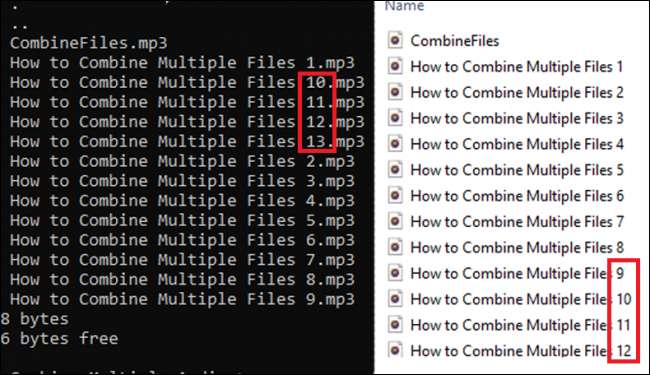
Calculatorul prioritizează fișiere 10, 11, 12, și 13 în primul rând, deoarece acestea au numărul 1. În același mod, A, AA, AB, și AC (1, 11, 12, 13) sunt în ordine alfabetică înainte B, C, și D (2, 3 și 4, în acest caz).
Combinarea fișierelor prin intermediul Command Prompt urmează în ordine alfabetică a computerului aranjarea, care este o problemă, deoarece numerotarea va fi oprit. Pentru a rezolva asta, va trebui să lot redenumi fișierele.
Pentru acest proces, vom folosi Avansat Renamer . Acesta este unul dintre programele noastre preferate de redenumire pentru că este puternic, ușor de utilizat, și gratuit. Vom descărca cel cu programul de instalare și dezinstalare pentru acest ghid, dar alege oricare dintre acestea este convenabil pentru tine.
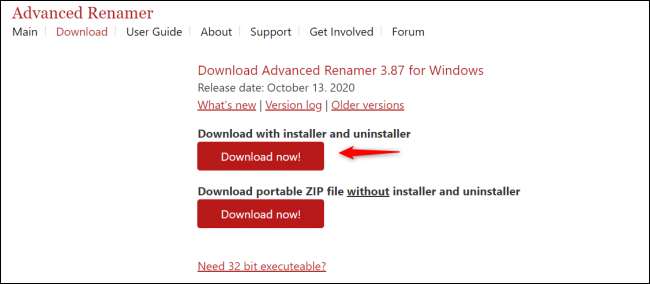
Rulați programul când ați terminat instalarea. După aceea, deschideți folderul audio și transfera fișiere audio în aplicația avansată Renamer prin glisarea fișierelor de peste.
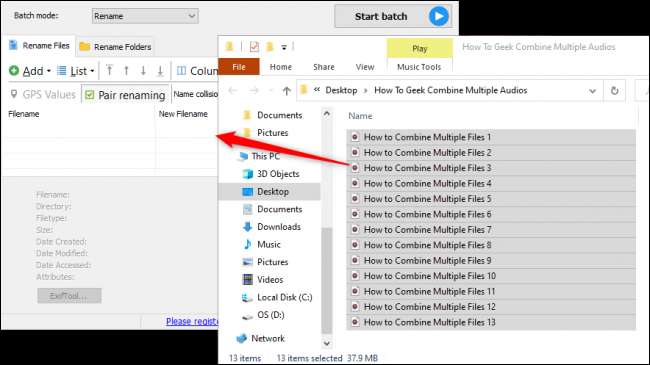
Atunci când au fost transferate fișierele, faceți clic pe Adăugați o metodă & gt; Adăugați din meniul drop-down.
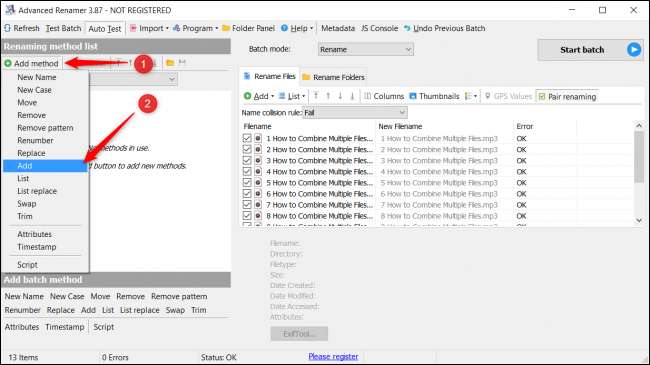
Dați clic pe „& lt; / & gt;“ buton din panoul din stânga. Acest lucru ar trebui să deschidă un meniu pop-up. Căutare pentru „& lt; Inc Nr & gt;“ și selectați asta. Faceți clic pe „OK“ pentru a finaliza.
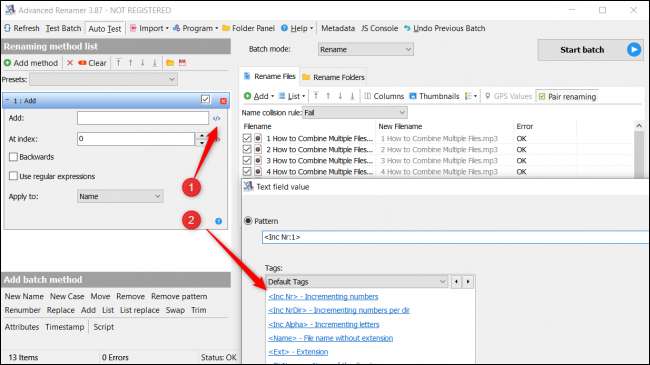
Acest lucru se va adăuga numere crescătoare începând de la 1 la fiecare dintre numele de fișier.
În cele din urmă, faceți clic pe coloana „Nume de fișier“, astfel încât să puteți aranja în mod corespunzător fișierele. Acest lucru va aranja fișierele audio în ordine numerică, astfel încât noile nume de fișiere vor fi redenumite în aranjamentul corect.
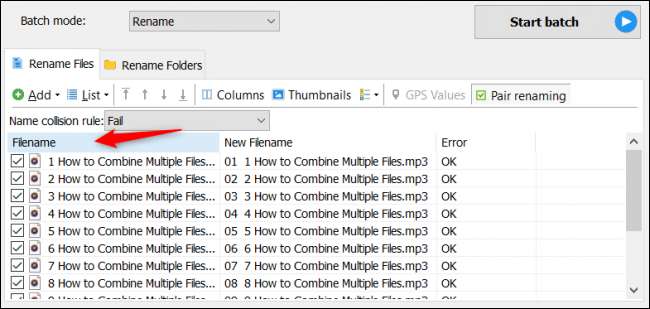
După cum puteți vedea, noul nume de fișiere folosesc formatul 01 și 02. Acest lucru permite calculatorului să citească fișierele din aranjamentul corect. Faceți clic pe butonul „Start lot“, în colțul din dreapta sus pentru a redenumi toate fișierele.
Și Voila! Ați redenumit cu succes fișierele audio. Acum, e timpul să le combine.
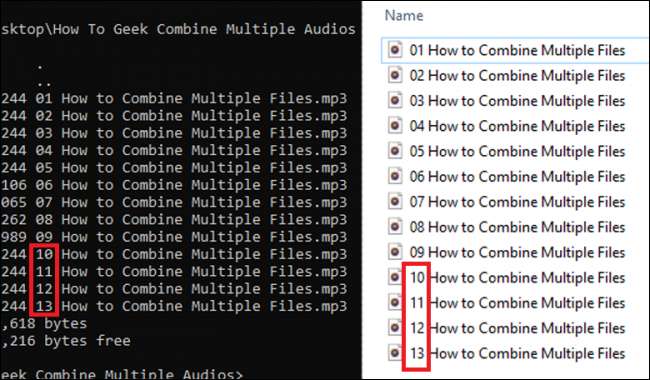
Lot combină fișiere multiple cu Prompt comandă
Du-te drept înainte la folderul cu fișierele audio pe care doriți să le combinați. Din nou, nu uitați să faceți o copie, astfel încât să aveți o copie de rezervă a fișierelor. Găsiți locația dosarului, făcând clic pe bara de locație în partea de sus a ferestrei.

Copiați directorul prin apăsarea rapidă Ctrl + C sau click-dreapta cu mouse-ul și selectând „Copiere“.
După aceea, apăsați Windows + R comandă rapidă pentru a deschide programul Run. Tip "
cmd
"Și apăsați" Enter "pentru a deschide promptul de comandă. Introduceți "
CD / D.
"Și lipiți directorul pe care l-ați copiat înainte. Ar trebui să arate așa ceva.
CD / d C: \ Utilizatori \ Name \ Desktop \ Doser
În
CD
Comanda va face căutarea promptă de comandă pentru dosarul dvs. cât despre
/ D.
Comanda, aceasta modifică unitatea spre locul în care dosarul dvs. este localizat în cazul în care fișierul dvs. este în D :, E: sau alte unități.
Promptul dvs. de comandă ar trebui să arate ca imaginea de mai jos (cu excepția propriului director diferit).
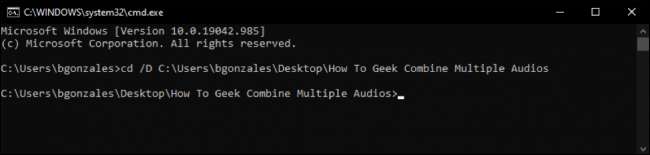
Verificați dacă sunteți în locul potrivit introducând
Dir.
. Acest lucru verifică și afișează toate fișierele din directorul pe care promptul de comandă este pornit.

Dacă puteți găsi toate fișierele pe care doriți să le combinați, atunci sunteți în directorul drept. Introduceți comanda:
Copie / b * .mp3 "combinat_filename.mp3"
În
*
În comanda este o carcasă care se va potrivi fișierelor .mp3 în dosarul dvs. Dacă utilizați un format audio diferit, înlocuiți doar "MP3" cu "WAV" sau formatul pe care îl utilizați. Alegeți și propriul nume de fișier. Când sunteți mulțumit de tot ceea ce, apăsați pe Enter pentru a rula comanda.
Avertizare: Această comandă nu va converti fișierele într-un format diferit. Asigurați-vă că utilizați același format audio pe întreaga comandă.
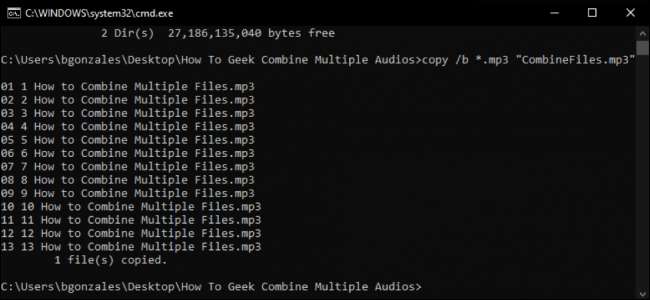
Dacă promptul dvs. de comandă arată ca imaginea de mai sus, atunci ați combinat mai multe fișiere audio combinate! Puteți găsi fișierul fuzionat în dosarul cu fișierele audio.







